
Harry James
0
3030
131
 Depuis que j'ai commencé à utiliser un deuxième moniteur, je me suis rendu compte que je ne pouvais tout simplement pas obtenir assez d'espace à l'écran. Chaque tâche semble nécessiter tant d’affichage immobilier.
Depuis que j'ai commencé à utiliser un deuxième moniteur, je me suis rendu compte que je ne pouvais tout simplement pas obtenir assez d'espace à l'écran. Chaque tâche semble nécessiter tant d’affichage immobilier.
Lorsque j'édite, j'aime avoir l'article que je suis ouvert, mes sites de recherche dans une autre fenêtre de navigateur et mon client de messagerie disponible en arrière-plan. Lorsque j'écris des articles, j'aime bien avoir un navigateur ouvert dédié à la recherche et une fenêtre de navigateur séparée dans laquelle je rédige mon travail d'écriture. Parfois, j'aimerais avoir un bureau complet disponible pour tester les applications..
Parfois, je veux être capable de faire deux ou trois tâches principales en même temps, avec la possibilité de les basculer sur un coup de tête. Avec seulement deux écrans, ce n'est pas vraiment facile. Une solution consiste à utiliser des bureaux virtuels, ce que nous avons approfondi ici à MUO - il existe des options telles que PowerToy Power Toy - Virtual Desktop Manager de Microsoft - Virtual Desktop Manager de Microsoft, DexPot Développez votre espace de travail avec Dexpot - Cool Virtual Desktop Logiciel [Windows] Développez votre espace de travail avec Dexpot - Cool Virtual Desktop Logiciel [Windows] Je parlais avec l'un de mes amis, un utilisateur avide de Linux. Il m'a dit que l'une des fonctionnalités de Linux dont il ne peut tout simplement pas se passer est le "bureau virtuel". Je peux maintenant dire… et d'autres.
Le problème, c'est que les bureaux virtuels sont-ils suffisants? Supposons que j'utilise une application comme DexPot, qui me donne quatre bureaux virtuels uniques sur lesquels je peux effectuer quatre tâches distinctes. Ce n'est que quatre tâches… mais si je veux faire deux fois cela - disons 8 tâches distinctes avec son propre ensemble de fenêtres?
En combinant des postes de travail virtuels et des connexions VNC, j'ai trouvé un moyen de créer 10 postes de travail virtuels que vous pouvez utiliser pour être incroyablement productifs..
Créer 10 bureaux virtuels avec VNC et DexPot
Les outils que j'ai utilisés pour créer cet environnement informatique ultra-productif comprenaient l'outil de bureau virtuel DexPot pour Windows et la version gratuite de Real VNC..
La configuration incluait mon ordinateur portable principal que j'utilise toujours pour faire mon travail, ainsi qu'un ancien ordinateur de bureau supplémentaire que j'utilise parfois comme serveur Web de test et un ordinateur portable de rechange que mes enfants utilisent parfois. J'ai installé le service VNC sur le poste de travail de secours et l'ordinateur portable de secours, noté l'adresse IP de chacun, puis les ai mis de côté. Aucun écran n'était attaché, ils servent simplement de machines de traitement.
Voici à quoi ressemble maintenant mon nouveau centre de méga-productivité.
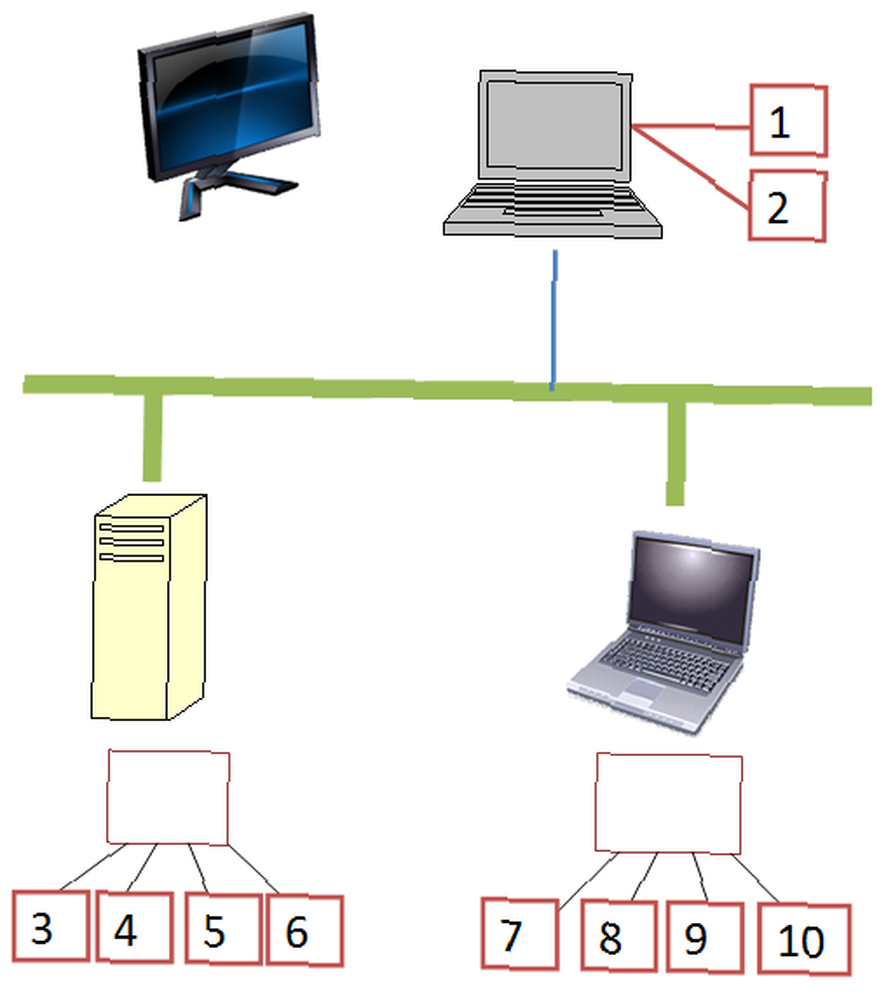
Voici ce que cela signifie. L'écran supplémentaire près de mon ordinateur portable est mon deuxième écran large qui est en fait considéré comme faisant partie de chaque bureau virtuel. Donc, si je ne fais que Dexpot sur mon ordinateur principal, je reçois 4 bureaux virtuels. Cependant, je peux utiliser deux de ces bureaux virtuels sur VNC sur deux ordinateurs différents. Puis, en exécutant Dexpot sur ceux ordinateurs, j'ai maintenant quatre ordinateurs de bureau supplémentaires chacun, pour un total de dix ordinateurs de bureau virtuels disponibles auxquels je peux accéder à partir de mon écran d'ordinateur portable.
Si ce n'est pas la productivité, je ne sais pas ce qui est.
Voici à quoi ressemble le bureau lorsque je me suis connecté via un client EchoVNC, puis que j'ai installé DexPot.
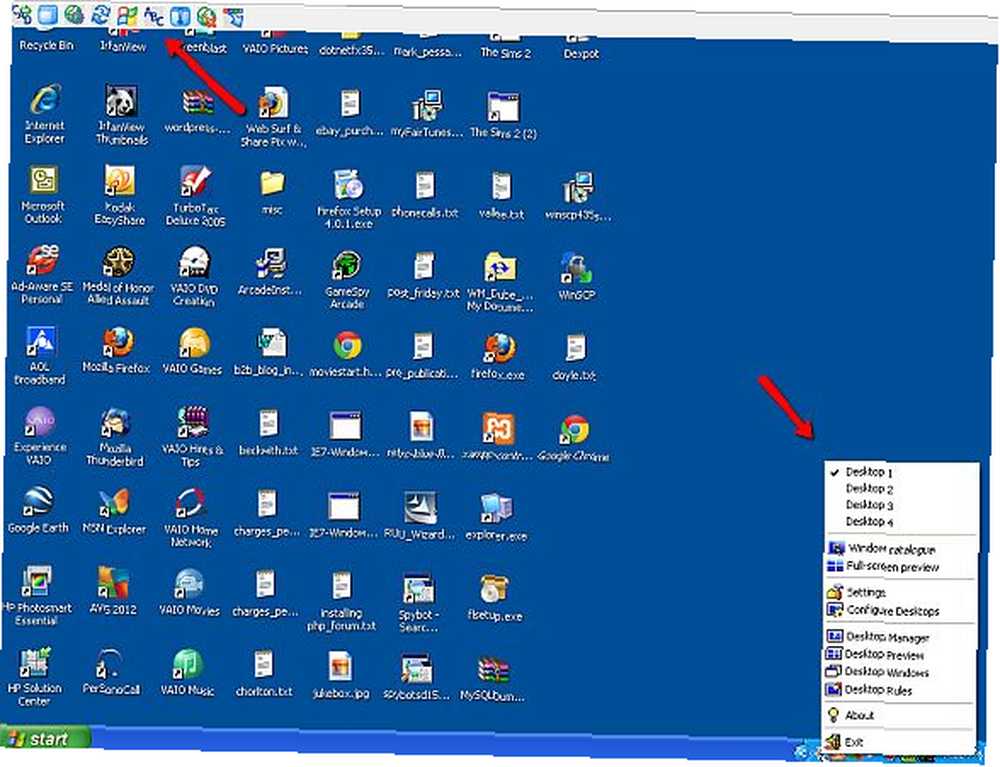
Comme vous pouvez le constater, alors que je suis un VNC installé sur cet ordinateur depuis l'un des bureaux virtuels de mon ordinateur portable, je peux lancer Dexpot sur l'ordinateur distant et accéder à ces quatre bureaux virtuels. Donc, j'ai essentiellement multiplié mon bureau virtuel en quatre autres.
Ensuite, je VNC dans mon ordinateur portable, où j'ai quatre autres bureaux virtuels à jouer. Si vous vous trompez un peu, utilisez simplement le client EchoVNC pour établir vos connexions VNC, car il vous montre l'adresse IP de la machine à laquelle vous êtes connecté directement dans la barre de menus supérieure..
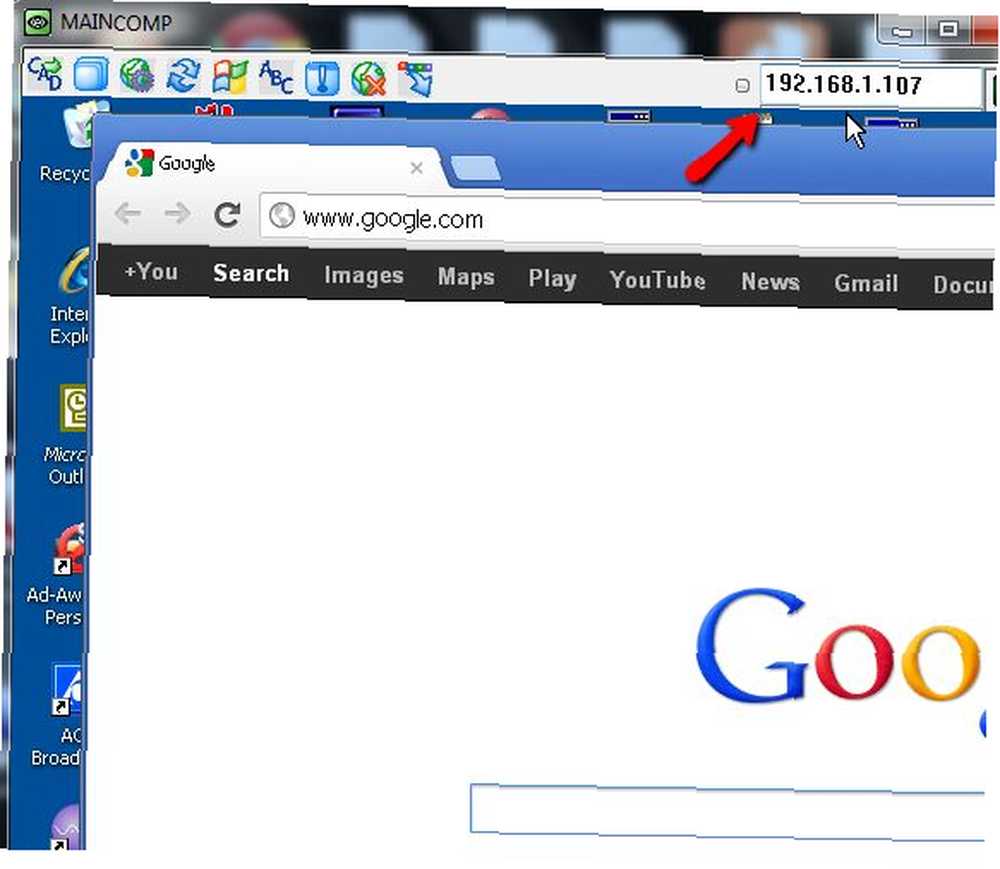
Ainsi, même si je viens d'utiliser deux de mes bureaux virtuels de mon ordinateur portable principal, j'ai toujours Desktop 3 et Desktop 4 avec lesquels travailler, et chacune de ces connexions VNC a maintenant généré 4 autres bureaux virtuels, pour une total de dix.
Si vous souhaitez naviguer rapidement dans tout cela, cliquez avec le bouton droit de la souris sur l’icône DexPot dans la barre des tâches et sélectionnez “Gestionnaire de bureau”.
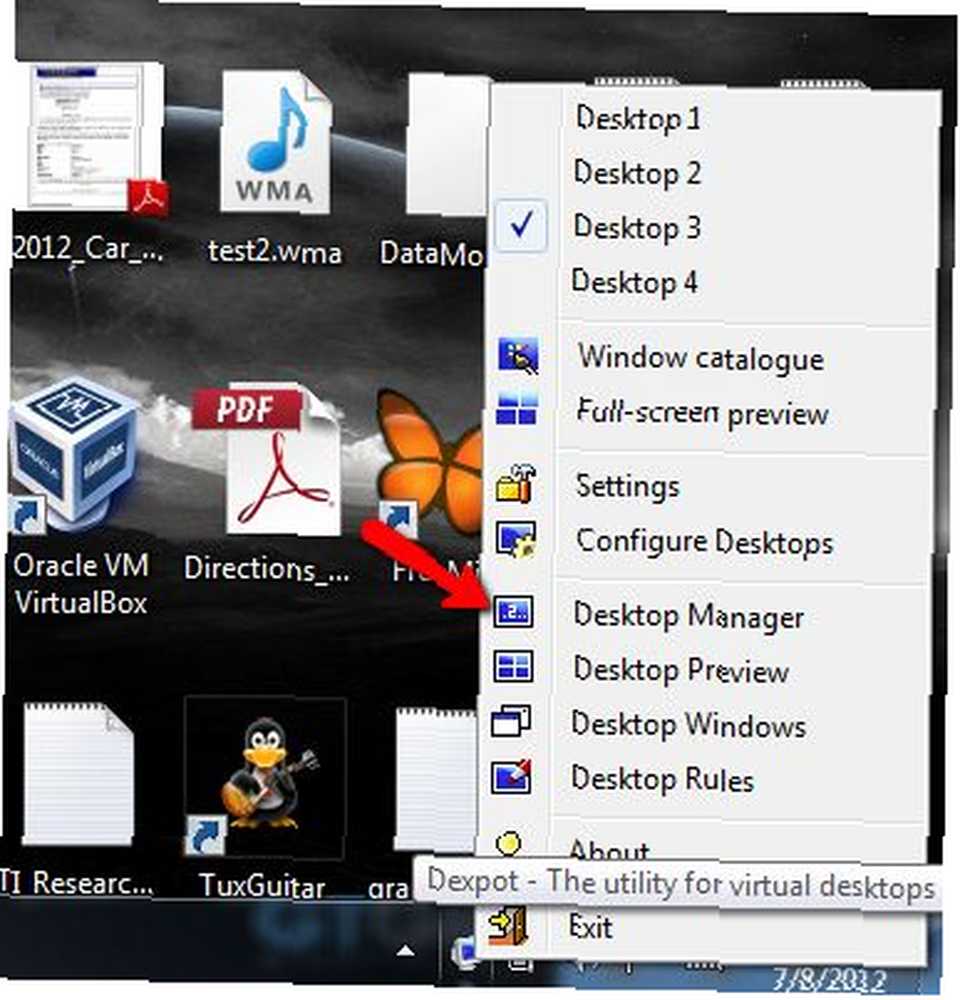
Cela ouvre une boîte de sélection où vous verrez quatre moniteurs numérotés. Vous pouvez déplacer cette boîte n'importe où sur votre écran principal. Je le mets habituellement dans le coin supérieur droit où il est à peu près à l'écart.
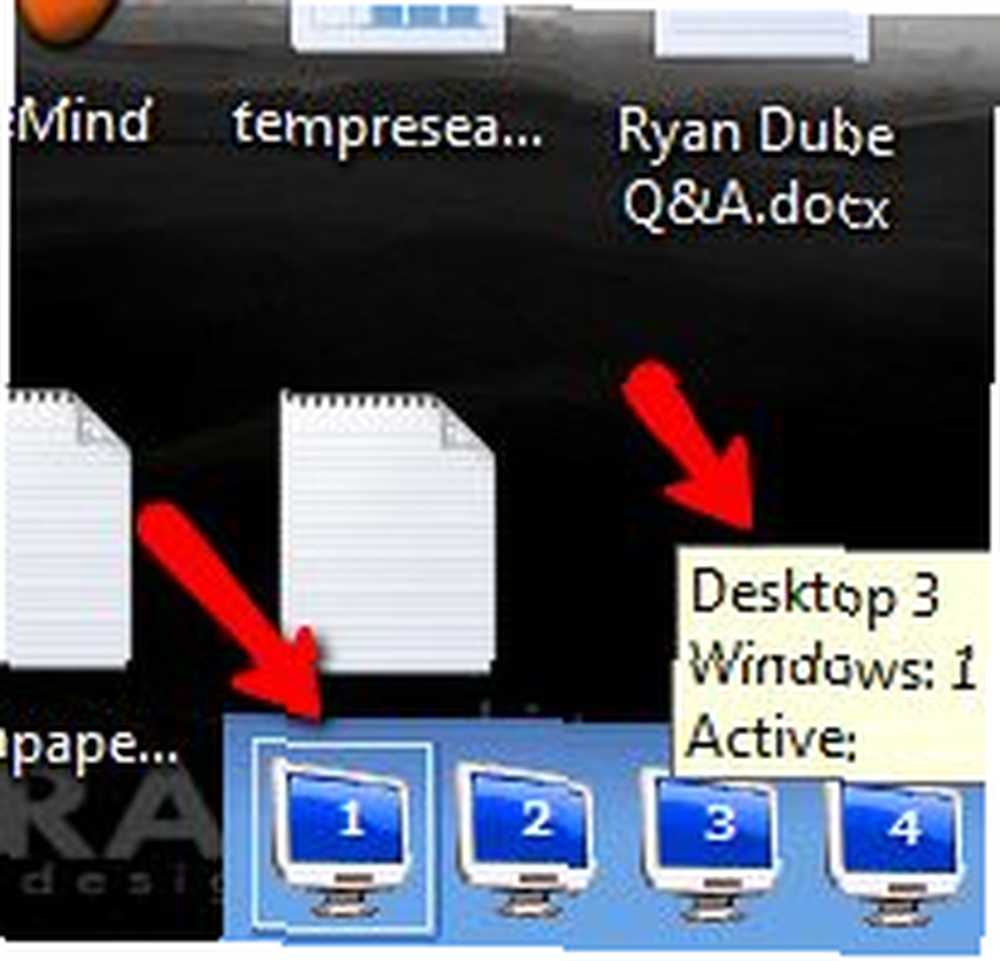
Ici, je suis un VNC sur mon serveur Web de test, où j’exécute mes tests de site Web à l’aide de XAMPP. Comment configurer plusieurs serveurs Web XAMPP portables sur un seul lecteur USB Comment configurer plusieurs serveurs Web XAMPP portables sur un seul lecteur USB Depuis quelque temps, j'essaie de développer un moyen très rapide et facile de créer un serveur Web virtuel (essentiellement un serveur Web local) sur mon disque dur portable. Pas seulement un, cependant… et il me reste trois autres ordinateurs de bureau complets disponibles sur ce serveur pour bloguer, rechercher ou jouer à des jeux..
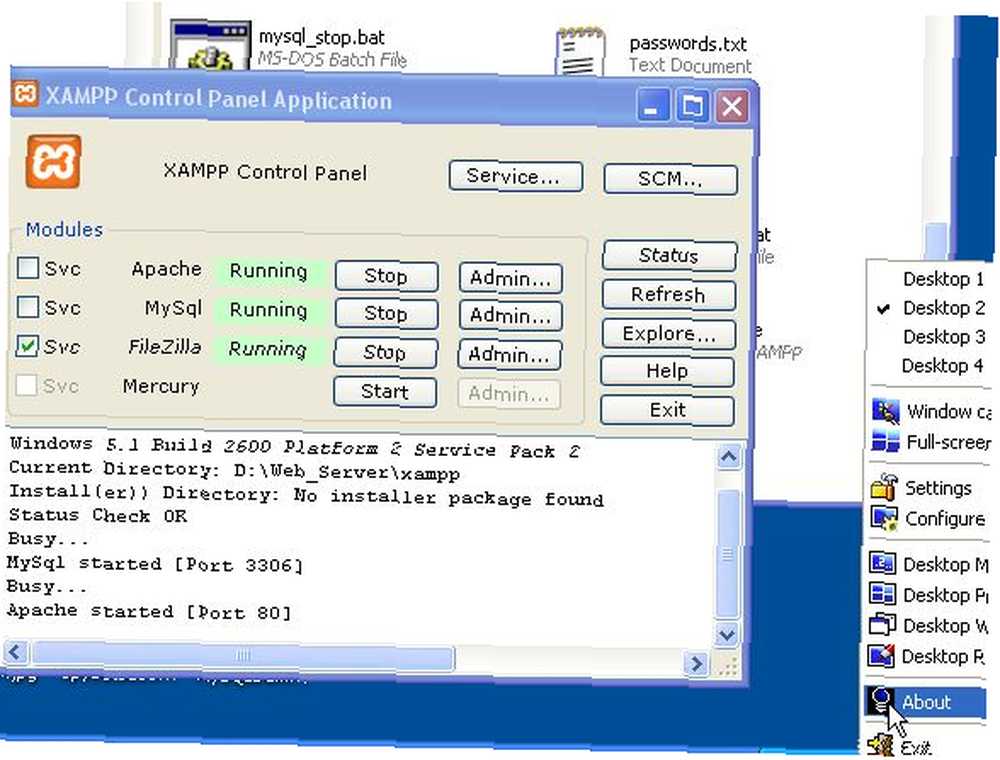
Ok, peut-être que jouer à des jeux n'est pas exactement “productif”, mais une partie de la productivité ne prend-elle pas une pause de temps en temps? Utilisez l'un de vos écrans virtuels dans le seul but de faire une pause!
Vous voulez voir à quel point cela a l'air cool maintenant? Si vous cliquez avec le bouton droit sur l’icône DexPot dans la barre des tâches et sélectionnez “Aperçu plein écran” il vous montrera les quatre bureaux virtuels disponibles. Lorsque je me connecte à mon ordinateur de rechange, voici les quatre bureaux virtuels, tous disponibles en un clic de souris.
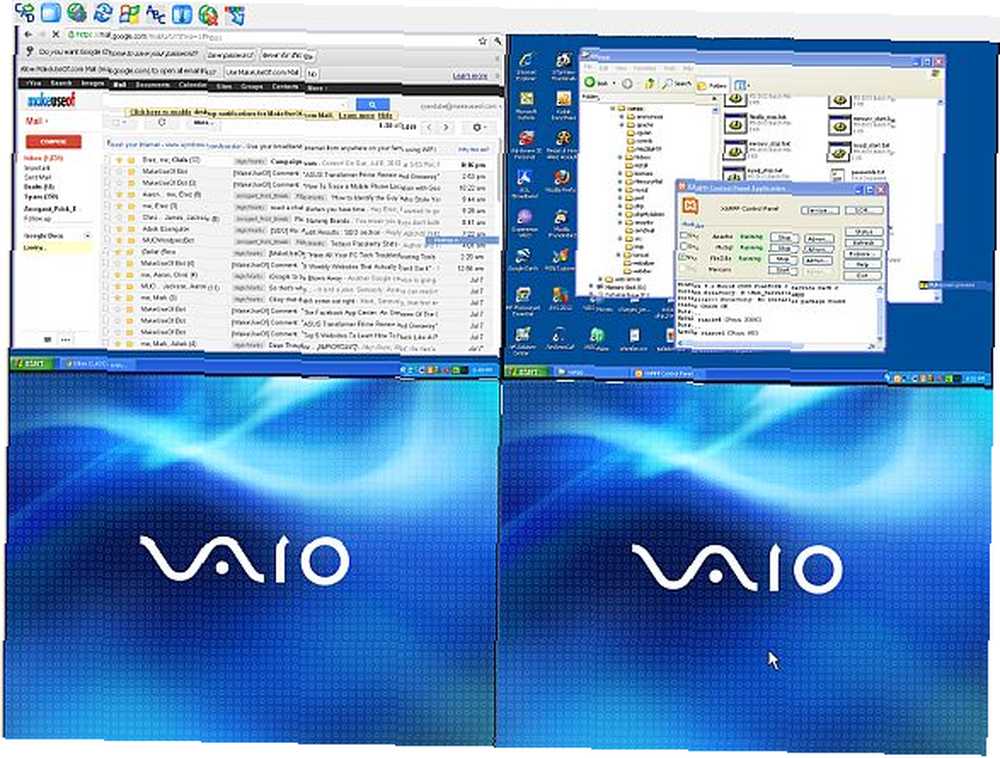
Pour revenir à mon ordinateur portable principal où je lance les quatre premiers ordinateurs de bureau, vous pouvez voir un peu mieux comment tout cela fonctionne lorsque je fais un aperçu en plein écran.
En haut à gauche se trouve ma connexion VNC à l'ordinateur avec quatre de ses propres bureaux virtuels. À droite, ma connexion VNC à un ordinateur portable, avec ses quatre ordinateurs de bureau. Et puis, bien sûr, j'ai les deux bureaux virtuels du bas sur mon ordinateur portable d'origine.
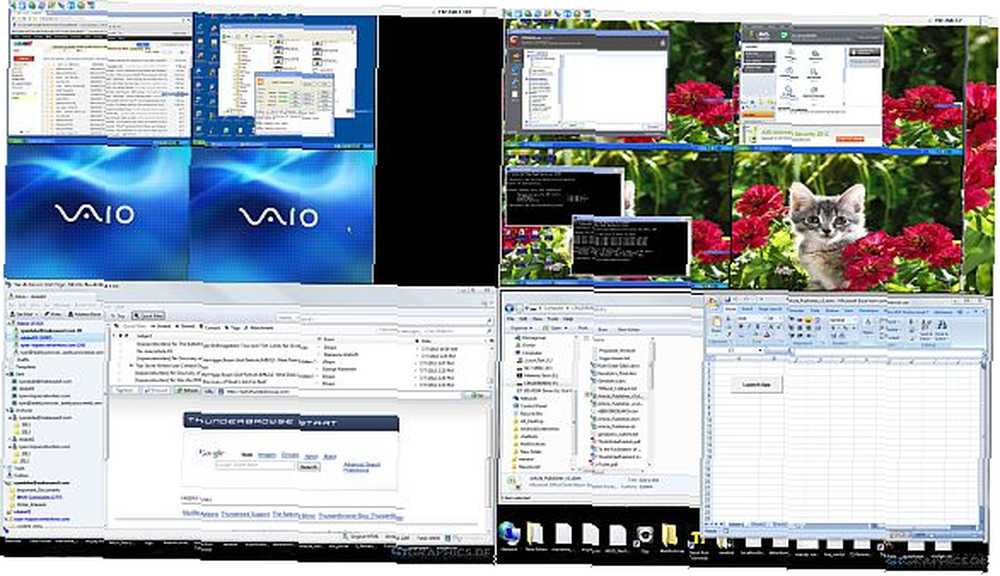
Total des bureaux virtuels maintenant disponibles au bout de mes doigts - dix d'entre eux. Et la beauté de cela, c’est que, avec mon ordinateur portable connecté à un deuxième moniteur, ces 10 écrans sont techniquement vingt fenêtres pleines d’espace pour vraiment se déployer et faire tout ce que je veux..
Il est difficile de décrire le type de liberté que cela crée - utiliser quatre sessions de bureau vous donnera une idée de cette liberté, mais avoir dix postes de travail à votre disposition est tout simplement incroyable. Le maximum que j'ai pu faire avec des activités est six. Je ne peux même pas pense de suffisamment de choses à faire pour consommer tous les dix!
Pouvez-vous penser à des moyens de remplir les 10 bureaux virtuels? À quels moyens pouvez-vous penser à en utiliser autant? Est-ce que ce type de configuration augmente votre productivité autant qu'elle l'a pour moi? Partagez vos pensées et expériences dans la section commentaires ci-dessous.
Crédit d'image: Stock Trader via Shutterstock











